
win10 システムを使用中に、コンピューターの動作速度が突然遅くなったと感じることがありますが、確認したところ、ディスク使用率が高すぎて 100% に達しているためです。この状況に対して、編集者は、システムの電源オプションで関連する設定を変更するか、ドライバーの最新バージョンをダウンロードできると考えています。場合によっては、ドライバーの非互換性が高占有率の問題につながる可能性があるためです。それでは、その具体的な手順を見てみましょう~

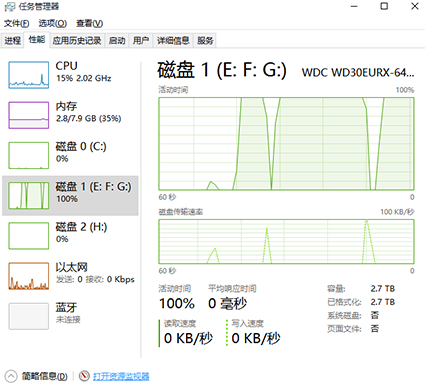
最新バージョンのドライバーをダウンロードし、すべてのインストールが完了するまで待ってから、デバイス マネージャーで通常どおりインストールします。

次に、バランス電源モードを設定し、最後にシステムを再起動すると、ディスク使用量が通常に戻ります。
ハードディスク検出ソフトウェアを使用して、ハードディスクの C1 値が正常かどうかを確認し、正常であれば、電源管理がオンになっているかどうかを確認します。ハイパフォーマンスモード。
オンになっている場合は、Windows ロゴを右クリックし、「電源 - バランス - プラン設定の変更 - このプランのデフォルト値に戻す」をクリックします。
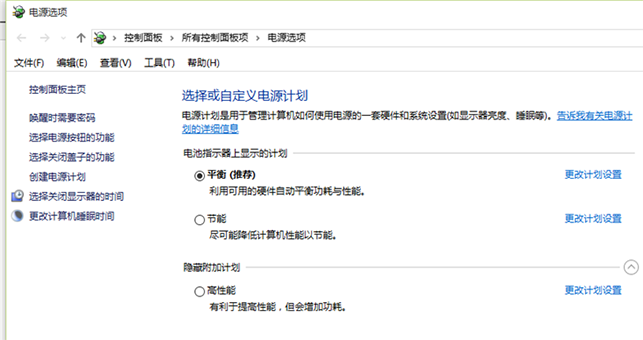
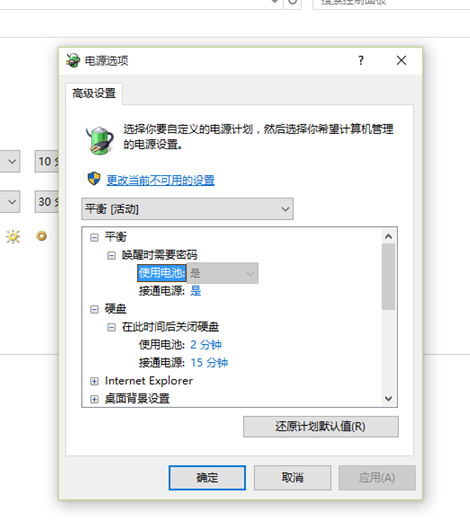 ##方法 3
##方法 3
 方法 4:
方法 4:
条件が許せば、ソリッド ステート ドライブを直接交換または取り付けることをお勧めします。
以上がWindows 10でディスク使用率が100%になる問題を解決する方法の詳細内容です。詳細については、PHP 中国語 Web サイトの他の関連記事を参照してください。